
你可曾想象过? 只需要一张照片就可以建立出一个三维模型? 对于一幅拍摄角度不甚满意的照片调整角度? 看过了metacreations的CANOMA, 你一定会感到美 梦终于成真了! CANOMA只需要根据你给出的一张或者几张照片就可以制作出附有贴图的模型来。

原图

调整后的图
首先介绍一下CANOMA的工作方法, 导入一张图片, 然后将图片中的物体的若干个顶点设定好。 CANOMA会根据设定的顶点一一建立模型, 同时将贴图也粘附上去。 下面我们来尝试一下将一个盒子图片制作成为一个立体模型的操作, 你将会体会到CANOMA的无穷魅力。 整个CANOMA的操作界面如图。
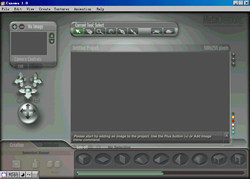
1. 按图片面板中的“+”号键添加两幅平面的图片, 可以从面板的略图中看到这是一个盒子的正反两个面。
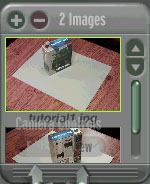
2. 选中第一幅画面, 单击模型选择框中的立方体模型,

在画面中建立一个模型框架。

3. 选择工具栏中的选择工具(鼠标箭头),
![]()
将模型框架的每一个点和画面中的图形适应起来。

4. 在图片面板中选中第二幅图片, 可以看到前面一幅图片建立的模型框架在第二附图片中的位置。

5. 操作圆形控制球,

将第二幅图片旋转180度。

6. 选择工具栏中的选择工具(鼠标箭头), 将模型框架的每一个点和画面中的 图形适应起来。

7. 单击选择工具栏中的乌龟图标,
![]()
渲染着色画面。 一个立体模型建成了! 可以使用操作圆形控制球, 任意旋转整个画面, 立体的盒子完成。

通过上面的操作, CANOMA的强大功能可以窥见一斑。 可以选择将模型输出为DXF等三维模型格式, 甚至可以直接输出为网上通用的VRML2.0格式。 制作在线商店中的货物没问题喽; -)。 CANOMA 还可以将模型的旋转等变化制作成为动画输出, 选择Animation标签即可进入动画制作状态。

当然, CANOMA也并非没有缺点, 目前1.0版本还不支持圆形球体的模型框架, 相信在后续版本中会解决。 CANOMA提供了诸如拱廊, 桌椅等模型框架, 用来制作一些简单的室内效果图来说是足以完成任务了。 难怪我的一位做效果图的朋友感叹, 这样下去建模型的该下岗了。 如果你对CANOMA有任何的问题或者心得别忘了告诉我哦。





















